Päivitetty huhtikuu 2024: Älä enää saa virheilmoituksia ja hidasta järjestelmääsi optimointityökalumme avulla. Hanki se nyt osoitteessa linkki
- Lataa ja asenna korjaustyökalu täältä.
- Anna sen skannata tietokoneesi.
- Työkalu tulee silloin Korjaa tietokoneesi.
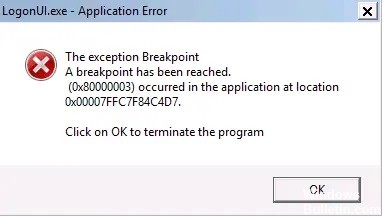
LogonUI.exe on sovellus, joka auttaa tietokonettasi luomaan käyttöliittymän, jonka avulla voit kirjautua sisään. Mutta joskus tämän sovelluksen vioittuminen voi vaikeuttaa järjestelmän käyttöä ja aiheuttaa kuolemaan johtavan BSOD -kaatumisen sisäänkirjautumisen yhteydessä.
Älä huoli. Tähän ongelmaan on joitain ratkaisuja. Suosituimpia ovat LogonUI.exe -tiedoston palauttaminen, automaattisen käynnistyksen palauttaminen jne.
Mikä aiheuttaa LogonUI.exe -virheen?
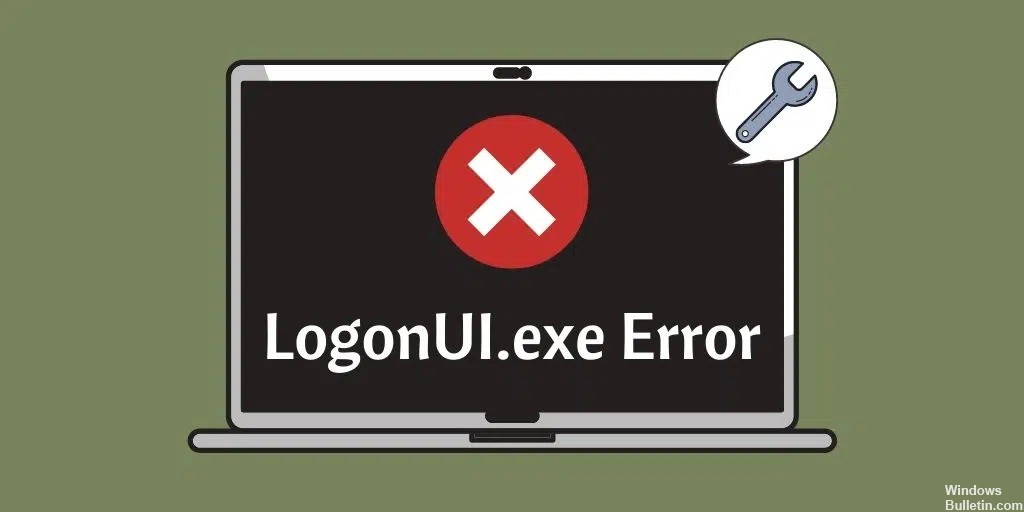
Suurin syy tähän virheeseen on vioittunut tai puuttuva LogonUI.exe -tiedosto, joka selittää tämän virheen.
Tähän virheeseen on useita syitä. Esimerkiksi kiintolevyvika, RAM -moduuliongelmat, viallinen datakaapeli, virtalähde ei voi tarjota oikeaa jännitettä tai virtaa kiintolevyille, vioittunut käyttäjäprofiili, vioittuneet järjestelmätiedostot ja paljon muuta.
Kuinka korjata LogonUI.exe -virhe?
Huhtikuun 2024 päivitys:
Voit nyt estää tietokoneongelmat käyttämällä tätä työkalua, kuten suojataksesi tiedostojen katoamiselta ja haittaohjelmilta. Lisäksi se on loistava tapa optimoida tietokoneesi maksimaaliseen suorituskykyyn. Ohjelma korjaa yleiset virheet, joita saattaa ilmetä Windows -järjestelmissä, helposti - et tarvitse tuntikausia vianmääritystä, kun sinulla on täydellinen ratkaisu käden ulottuvilla:
- Vaihe 1: Lataa PC-korjaus- ja optimointityökalu (Windows 10, 8, 7, XP, Vista - Microsoft Gold Certified).
- Vaihe 2: Valitse “Aloita hakuLöytää Windows-rekisterin ongelmat, jotka saattavat aiheuttaa PC-ongelmia.
- Vaihe 3: Valitse “Korjaa kaikki”Korjata kaikki ongelmat.

Asenna näytönohjaimen ohjain uudelleen
- If Windows ei voi käynnistyä normaalisti, käynnistä se vikasietotilassa.
- Avaa nyt Laitehallinta ja etsi videokorttisi.
- Napsauta sitä hiiren kakkospainikkeella ja valitse Poista laite.
- Näyttöön tulee vahvistusikkuna.
- Valitse Poista ohjainohjelmisto tälle laitteelle -valintaruutu ja napsauta Poista -painiketta.
Käyttäjien mukaan LogonUI.exe -sovellusvirhe saattaa johtua näytönohjaimen ohjaimesta. Jotkut käyttäjät ilmoittivat ratkaisevansa ongelman yksinkertaisesti asentamalla näytönohjaimen ohjaimen uudelleen.
Nollaa Windows 10 -asetukset
Tämä ratkaisu poistaa kaikki järjestelmäaseman tiedostot, joten varmuuskopioi ne ensin.
- Käynnistä tietokone useita kertoja käynnistysjakson aikana.
- Valitse Vianmääritys> Nollaa tämä tietokone> Poista kaikki.
- Jatkaaksesi seuraavaan vaiheeseen sinua saatetaan pyytää lisäämään Windows 10 -asennuslevy, joten pidä se valmiina.
- Valitse Windows -versiosi ja valitse Vain asema, johon Windows on asennettu> Poista vain tiedostot.
- Sinun pitäisi nyt nähdä luettelo nollauksen seurauksena tehdyistä muutoksista.
- Aloita prosessi napsauttamalla Palauta -painiketta.
- Suorita nyt Windows 10: n nollaaminen noudattamalla näytön ohjeita.
Suorita järjestelmän palautus
- Paina Windows + S -näppäintä ja kirjoita Järjestelmän palautus.
- Valitse valikosta Luo palautuspiste.
- Järjestelmän ominaisuudet -ikkuna tulee näkyviin. Napsauta Järjestelmän palauttaminen -painiketta.
- Järjestelmän palautus -ikkuna avautuu. Napsauta Seuraava.
- Sinun pitäisi nyt nähdä luettelo kaikista käytettävissä olevista palautuspisteistä.
- Aktivoi Näytä muut palautuspisteet -vaihtoehto, jos se on käytettävissä.
- Valitse haluamasi palautuspiste ja jatka napsauttamalla Seuraava.
- Suorita palautusprosessi noudattamalla näytön ohjeita.
PIN -kirjautumisen poistaminen käytöstä
- Avaa Asetukset -sovellus. Voit tehdä tämän nopeasti painamalla Windows + I -näppäinyhdistelmää.
- Siirry Tilit -osioon.
- Napsauta nyt kirjautumisasetuksia vasemmassa valikossa, vieritä alas PIN -osioon ja napsauta Poista.
- Windows pyytää sinua vahvistamaan, että haluat poistaa PIN -koodin. Napsauta Poista -painiketta.
- Jos haluat poistaa PIN -koodin, sinun tarvitsee vain kirjoittaa salasanasi ja napsauttaa OK.
- PIN -koodin poistamisen jälkeen virhesanoma katoaa ja sinun pitäisi pystyä käyttämään Windowsia ilman ongelmia.
Asiantuntijavinkki: Tämä korjaustyökalu tarkistaa arkistot ja korvaa vioittuneet tai puuttuvat tiedostot, jos mikään näistä tavoista ei ole toiminut. Se toimii hyvin useimmissa tapauksissa, joissa ongelma johtuu järjestelmän korruptiosta. Tämä työkalu myös optimoi järjestelmäsi suorituskyvyn maksimoimiseksi. Sen voi ladata Napsauttamalla tätä
Usein kysytyt kysymykset
Miten aloitan vikasietotilassa?
- Avaa asetukset painamalla näppäimistön Windows -logo + I -näppäintä.
- Valitse Päivitys ja suojaus -> Palauta.
- Valitse Lisäasetukset -kohdassa Käynnistä uudelleen.
- Kun tietokone on käynnistynyt uudelleen ja Valitse vaihtoehto -näyttö tulee näkyviin, valitse Vianmääritys -> Lisäasetukset -> Käynnistysasetukset -> Käynnistä uudelleen.
Kuinka korjaan LogonUI exe -virheen käynnistyksen yhteydessä?
- Avaa Käynnistä -valikko ja napsauta virtakuvaketta.
- Pidä nyt Shift -näppäintä painettuna ja valitse valikosta Käynnistä uudelleen.
- Valitse nyt Lisäasetukset> Käynnistysasetukset. Napsauta Käynnistä uudelleen -painiketta.
- Kun tietokone käynnistyy uudelleen, näyttöön tulee luettelo vaihtoehdoista.
Miten voin palauttaa Windows LogonUI exe?
Käynnistä Windows 10 DVD/USB -asemasta. Kun olet valinnut kieli-, aika- ja näppäimistöasetukset, lataa seuraava ikkuna napsauttamalla Seuraava ja napsauta sitten Palauta tietokone -linkkiä ikkunan vasemmassa alakulmassa. Tämä tuo esiin asetusnäytön, jossa voit valita vianmääritysvaihtoehdon.
Mikä aiheuttaa LogonUI exe -virheen?
LogonUI on Windows -ohjelma, joka vastaa kirjautumisnäytössä näkyvästä käyttöliittymästä. Saamasi virheilmoitus osoittaa, että itse Logonui.exe -tiedosto on vioittunut tai että toinen ohjelma on häirinnyt ja saanut LogonUI: n tuottamaan nämä tulokset.


